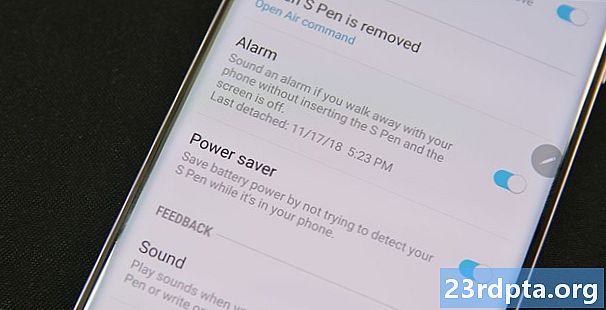
Sisu

Klõpsuv osa aitab vaid S-pliiatsi märkmest eemaldada.
Alustame S-Peni enda kohta käivate kiirete kirjeldustega - eriti sellega, mis tuli koos Galaxy Note 9-ga. Mõni neist spetsifikatsioonidest on üle kantud eelmistest põlvkondadest ja mõned on täiesti uued. Muidugi loodame, et Galaxy Note 10 S-Pen paraneb ka nende andmete osas.
- Selle aasta S-Pen ühendab telefoni Bluetoothiga, mis on uus funktsioon 2018. Muidugi elab see erinevalt enamikust konkurentidest endiselt seadme kehas.
- See saab toidet superkondensaatori akust, mitte Microsofti Surface Pen või Apple Pencil klassikalistest liitium-ioon akudest. Samsung väidab, et täielik laadimine võtab vaid 40 sekundit.
- Täislaadimine võimaldab kasutada kuni 30 minutit kasutusaega või 200 nuppu klõpsu. Kui aku laetuse tase on 20 protsenti, saavad kasutajad teate, et see laadimist meelde tuletaks.
- See kasutab juhtmeta laadimismeetodit, puhates seadme kehas. See erineb Note 9 traadita laadimisviisist. Seega ei saa S-Pen telefoni juhtmeta laadijaga laadida.
- Samsungi hinnangul kasutab see täislaadimise korral 0,5 mAh. Teisisõnu, S-Pen ei tohiks teie aku eluiga üldse mõjutada, isegi kui superkondensaatorid kaotavad aja jooksul aeglaselt laadimise. Võrdluseks on 0,5mAh 1 / 8000. märkuses 9 toodud 4000mAh-st akust.
- S-Pen töötab endiselt tasuta. Kaotate lihtsalt kaugjuhtimispuldi võimalused, kuni S-Pen uuesti laadite.
- S-Peni ots on 0,7mm paksune. Samuti registreerib see kuni 4096 rõhutaseme. See on sama mis Microsoft Surface Pen 2 ja enamiku Wacomi tahvelarvutitega.
- 2018. aasta S-Pen on saadaval neljas värvitoonis - kollane ja ookeanisinine, lavendel, must ja pruun. Vaadake lingid, et neid Amazonist vaadata. Nende hind ulatub 40–50 dollarini. Need määravad ka teie peamise kirjutusvärvi, kuid sellest räägime hiljem.
- S-Peniga töötav kaugus Bluetoothiga on 30 jalga.
- S-Peni vähetuntud funktsioon on selle mitmed näpunäited. Iga hiljutise Galaxy Note'i seadmega on kaasas väike tõmbetööriist, mille abil saate eemaldada S-Peni otsa, mille saate seejärel ümber pöörata. Vaikimisi on pehme kummist ots, kuid kõva plastist otsa korral saate selle ümber pöörata. Tõmbetööriist peaks olema kastis, kuhu teie Galaxy Note sisse tuli.
Põhifunktsioonid

Otsene kirjutamine on täpselt see, mida nimi ütleb.
-

- See on õhuvaade, mis näitab teile Google Chrome'i kaugjuhtimispuldi võimalusi.
-

- Otsene kirjutamine on täpselt see, mida nimi ütleb.
-

- PENUP on sotsiaalne võrgustik ja joonistusrakendus S-Pen omanikele. See on okei.
-

- Ekraanilt väljas Memod saab salvestada tavaliste märkmetena või jätta sinna hilisemaks kasutamiseks.
S-Pen pakub mitmesuguseid põhifunktsioone. Need töötavad põhimõtteliselt kogu aeg ja saate neid sätete menüüs sisse ja välja lülitada.
Ilmavaade - Õhuvaade võimaldab teil kiiret teavet koguda, hõljutades pliiatsi teabe bittide lähedal. See töötab kõige paremini Samsungi kalendri- ja galeriirakendustes. Me pole näinud, et see toimib hästi koos kolmandate osapoolte rakendustega, nagu Google'i kalender või Google Drive.
Otsene kirjutamise sisend - See võimaldab teil oma telefoni tekstiväljad tegeliku kirjutamisega täita. Hõljutage lihtsalt tühja tekstivälja kohal, kuni ikoon hüppab. Klõpsake sellel ja saate selle kirjutamise asemel hakata asju välja kirjutama.
Ekraan välja lülitatud memo - klassikaline märkmefunktsioon. Saate oma seadmes märkmeid teha ilma ekraani avamata. Lihtsalt eemaldage S-Pen pliiatsilt, kui ekraan on välja lülitatud, ja järgige funktsiooni kasutamiseks ekraanil kuvatavaid juhiseid. Saate need märkmed salvestada Samsungi märkmerakendusse, salvestada mitu märkmet, kustutada kirjutatu ja isegi muuta digitaaltindi paksust.
PENUP - see on Samsung Note'i omanike jaoks omamoodi sotsiaalne võrgustik. Saate luua jooniseid, värvida olemasolevates joonistel ja jagada oma töid kogu kollektiivi vahel. See on seadmel laos olemas, kuid saate selle desinstallida, kui te seda ei soovi. See on saadaval ka Google Play poes, kui meelt muudame.
S-Peni tindi värvi muutmine - Tegelikult saate oma seadme digitaaltindi värvi muuta. Kahjuks on teie ainsad kaks võimalust pliiatsi tegelik, füüsiline värv ja valge. Vajadusel saate osta täiendavaid erinevat värvi S-pliiatseid. Kuid see on probleem ainult rakendustes, mis ei lase teil värve muuta, näiteks ekraanivälise memo funktsioon. Samsung Notes võimaldab ka teil värvi muuta, nagu ka enamikul teistel pliiatsi funktsioonidega rakendustel. See on hale, aga samas ka mitte suur asi.
Nähtav osuti - Saate seadistada seadme näitama kursori graafikat, kui S-Pen on ekraanile piisavalt lähedal. See on vana funktsioon ja vaikimisi sisse lülitatud.
Õhujuhatuse funktsioonid

-

- S-Peni sätete kiireks avamiseks klõpsake seda nuppu õhukäskluse menüüs.
-

- See on Air Command, peamine S-Pen funktsioonide peamine kasutajaliides
-

- Ekraani kirjutamine teeb ekraanipildi ja laseb teil kogu selle kirjutada.
-

- S-Pen Translate kasutab Google Translate'i ja me hindame seda.
Õhukomando - See on loomulik liides kõigi erinevate funktsioonide kasutamiseks. See ilmub vaikimisi, eemaldades S-pliiatsi seadmest, kui ekraan on sisse lülitatud. Kõigi variantidega on olemas pöörlev kasutajaliides. Saate selle seadetes keelata, kui seda tõesti soovite, kuid me ei kujuta ette, miks te seda teeksite, kuna paljud neist funktsioonidest pole mujal kasutajaliideses saadaval.
Märkused - See on Galaxy Note seade, nii et muidugi saate märkmeid teha. Märkmete tegemiseks on kaks õhukäskluse funktsiooni. Esimene loob uue märkme ja teine avab rakenduse Samsung Notes, et vaadata eelmisi märkmeid. Märkmete sünkroonimine toimub teie Samsungi konto kaudu seadmetes juhuks, kui ostate uue Note'i seadme hiljem.
Ekraani kirjutamine - Ekraani kirjutamine teeb ekraanipildi kogu ekraanist. See avab kohe liidese, kuhu saate ekraanipildil kirjutada. Sealt saate seda salvestada, jagada või muul viisil stiliseerida.
Nutikas valik - Nutikas valik on meie lemmik viis ekraanipildi tegemiseks. S-Pen abil saate kuju joonistada ükskõik kuhu ekraanile ja telefon ekraanipilti teeb just selle osa ekraanist. See on palju parem kui ülikõrgete ekraanipiltide tegemine ja nende kärpimine, kui vajate lihtsalt pisut lisateavet. Samuti on võimalus animatsiooni jäädvustamiseks määratletud piirkonnas. Smart Select muudab selle hõlpsaks jagamiseks GIF-iks. Tõsiselt, Smart Select on fantastiline.
Tõlgi - kasulik, kuid mõnevõrra nišifunktsioon. Liigutate S-pliiatsi võõrkeelse sõna kohale ja tõlgite selle hästi. See kasutab Google Translate'i ja me hindame seda, et Samsung kasutab midagi proovitud ja tõest. Võite sõna kuulata ka tõlke kõrval oleva väikese heliikooniga.

S-Peni sätete kiireks avamiseks klõpsake seda nuppu õhukäskluse menüüs.
-

- Funktsioon Suurendus on eriti kasulik neile, kes ei näe hästi.
-
- Live loob GIF-e. See pole produktiivne, kuid meile meeldib see.
-

- See näeb välja Bixby Vision S-Peni kasutamise ajal.
Suurendage - See on veel üks kasulik, kuid nišifunktsioon. Hõljutage kursorit põhimõtteliselt ükskõik mille abil ja Magnify võib muuta selle suuremaks ja hõlpsamini loetavaks. See on korralik juurdepääsetavuse funktsioon. Saate asju suurendada 150 protsenti, 200 protsenti, 250 protsenti ja 300 protsenti. Samuti on ümberlülitus, et ala suurendust pisut muuta, kuid me ei saanud sellest suurt vahet öelda. Ka suurendusklaas on korraliku suurusega.
Pilk - Glance on suurepärane vahend mitme ülesande täitmiseks. Põhimõtteliselt paneb iga rakendus töötama pildi-pildi-režiimis. Avage rakendus, haarake Glance ja rakendus muutub väikeseks pisipildiks. Hõljutage kursorit pisipildi kohal, et vaadata rakendust uuesti täislehe režiimis. Liigutage lihtsalt väikest kasti S-Pen abil, et see tagasi pilgurežiimi tagasi asetada.
Otseülekanne - Otseülekanne on lõbus väike funktsioon, mis debüteeris paar aastat tagasi. Kirjutage välja pilt või joonistage lihtne pilt ja teie Note-seade muudab selle GIF-failiks. GIF on jagatav põhimõtteliselt kõikjal ja töötab kõikjal, kus GIF töötab. Sellel pole mingit tootlikkuse väärtust, kuid see on lõbus. See töötab ka Samsungi AR Emoji funktsiooni abil ja saate juba kirjutada piltidele, mis teil on juba Note'i seadmes.
Bixby visioon - See on natuke polariseeriv. Bixby Vision on mõeldud telefoni ekraanil olevate asjade tuvastamiseks ja teile selle kohta teabe kuvamiseks, näiteks ostulinkide leidmiseks. See on väga tabatud või igatsenud ja ausalt öeldes ei tööta see kõik nii hästi. Seda saab kõige paremini kasutada tekstist pildi eraldamiseks OCR-iga või QR-koodi skannimiseks. Ülejäänud osa funktsioonidest ei ole põhiajaks veel valmis.
Lisage oma - Air Command võimaldab teil S-Peni headuse pöörlevale rattale lisada oma rakendusi. Soovitame lisada pliiatsiga kasutatavaid rakendusi palju. Testimiseks lisasime isegi mängu Joonista midagi, kuna me kasutame selle mängu jaoks pliiatsit palju.
Juurdepääs S-Pen seadetele - Kui õhukäsklus avaneb, saate klõpsata hammasratta vasakus ülanurgas, et pääseda juurde kõigile S-Peni erinevatele sätetele. See on kiireim viis nende seadeteni jõudmiseks.
Riistvara omadused

S-Pen-puldi menüü on ka parim koht, kus kontrollida S-Pen-i aku taset.
-

- See on õhuvaade, mis näitab teile Google Chrome'i kaugjuhtimispuldi võimalusi.
-

- Kui teie S-Pen loobub Note'ist, valmistuge seda ekraani nägema.
-

- Paljudel rakendustel on S-Pen-i kaugjuhtimisfunktsioonid.
-

- Kui S-Pen avab ükskõik millise rakenduse, hoidke kaugjuhtimisnuppu all.
Seal on mõned täiendavad vähe riistvara funktsioone. See osa oli tegelikult üsna igav. Kuid aku, Bluetoothi ja kaugfunktsioonide lisamine lisas sellesse kategooriasse Samsung Galaxy Note 9 abil palju rohkem kraami.
Alarmi kadumine - See on S-Peni vanemate versioonide üks riistvarafunktsioon. Kui see seadmest eemaldatakse ja eraldatakse, tuletab Galaxy Note pidevalt meelde, et teil on see puudu, kuni paned tagasi. See on hea viis selle kaotamise vältimiseks - see on ju kallis lisavarustus.
Energiasäästu režiim - see on vaikimisi lubatud. Galaxy Note ei ürita teie S-Pen olemasolu tuvastada, kui see on telefonis. See säästab väärtuslikku aku tööaega, kuna ei teosta üleliigset ülesannet. Saate selle keelata, kui soovite seadete menüüs seda tõesti teha.
Heli ja vibratsioon - Saate seada Galaxy Note kuuldava heli tegema ja veidi vibreerima, kui eemaldate S-pliiatsi pesast. Mõlemad seaded on vaikimisi sisse lülitatud.
Avage S-Pen abil - Saate oma seadme avada S-Pen-i abil PIN-koodi, pääsukoodi, sõrmejäljeskanneri jne abil. See on kena trikk, kuid me ei soovita seda. Niiöelda võtme hoidmine luku taga pole hea mõte.
-

- Siin on S-Peni alarmi ja energiasäästu režiimi võimalused.
-

- Soovi korral saate märkme S-Pen abil avada. Kuid meie arvates on võtme hoidmine luku abil halb mõte.
-

- Siin on seaded Heli ja Vibratsioon. Soovitame jätta need üksi.
Kaugvõimed - S-Peni Galaxy Note 9 variant tutvustas kaugvõimalusi. See on kasutatav kahel viisil. Esimene on S-Pen-i lubamine teatud rakendustes toiminguid täita. See töötab paljude rakendustega, nagu Microsoft Office, Google Chrome ja paljud teised. Saadaolevaid juhtelemente saate vaadata seadete menüüst. Neid kuvatakse automaatselt kõigi teie kasutatavate rakenduste jaoks.
Kaugvõimaluste muutmine - Saate kohandada ka kõiki rakendusi, mis kasutavad kaugfunktsioone. Igal rakendusel võib olla kuni kaks funktsiooni ühe nupuvajutusega ja topelt-S-Pen nupu vajutamisega. Neid saab S-Pen kaugjuhtimisseadetes kohandada. Populaarsete näidete hulka kuulub esitlusel ühe klõpsuga edasi liikumine ja ühe slaidi topeltklõpsuga tagurpidi liikumine. Minu testimisseade on seatud nii, et ühe klõpsuga minge Google Chrome'i lehele tagasi ja kui topeltklõpsamisega lehele edasi saadetakse.
Avage rakendused puldiga - Samuti saate S-Peni seadistada rakenduse avamiseks kaugjuhtimisnupu pika vajutusega. Erinevalt tegelikust kaugfunktsioonist saate selle seade abil avada mis tahes soovitud rakenduse, kuid ainult ühe korraga. Vaikimisi on laos Samsungi kaamerarakendus.
Juhtnupud pole piiratud ühe rakendusega - Iga rakendus, mis saab kaugjuhtimispuldi funktsioone kasutada, töötab. Kaamerarakendusest saate lülituda PowerPointile ja seejärel ilma luksumiseta üle Chrome'i. Kõik S-Peniga ühilduvad rakendused töötavad, kui te seda välja ei lülita.
Kaugjuhtimispuldid - S-Pen-il on kaamerate ja muusika taasesituse juhtkontroll. Need peaksid töötama kõigis kaamerafunktsiooni või muusika taasesituse funktsioonidega rakendustes. Ehkki sellel pole ametlikku tuge, töötab pildi klõpsamine Snapchainis. Muusika taasesituse kaugjuhtimispult töötas kõigis minu proovinud muusika- ja netisaadetes (Samsung Music, Pulsar, Google Play Music, YouTube ja isegi Pocket Casts). Saate need välja lülitada, kuid te ei saa neid eriti konfigureerida.
S-Pen on olnud nutitelefonide uuenduste valdkonnas enam kui poole aastakümne jooksul aktuaalne. Inimesed armastavad seda nüüd sama palju kui toona. See võib teha hunniku kenake asju ja me ei saa oodata, millal saame Samsungil selle ilusa väikese pliiatsi jaoks laos näha.
Kui meil jäi mõni suurepärane funktsioon puudu, rääkige neist kommentaarides!


